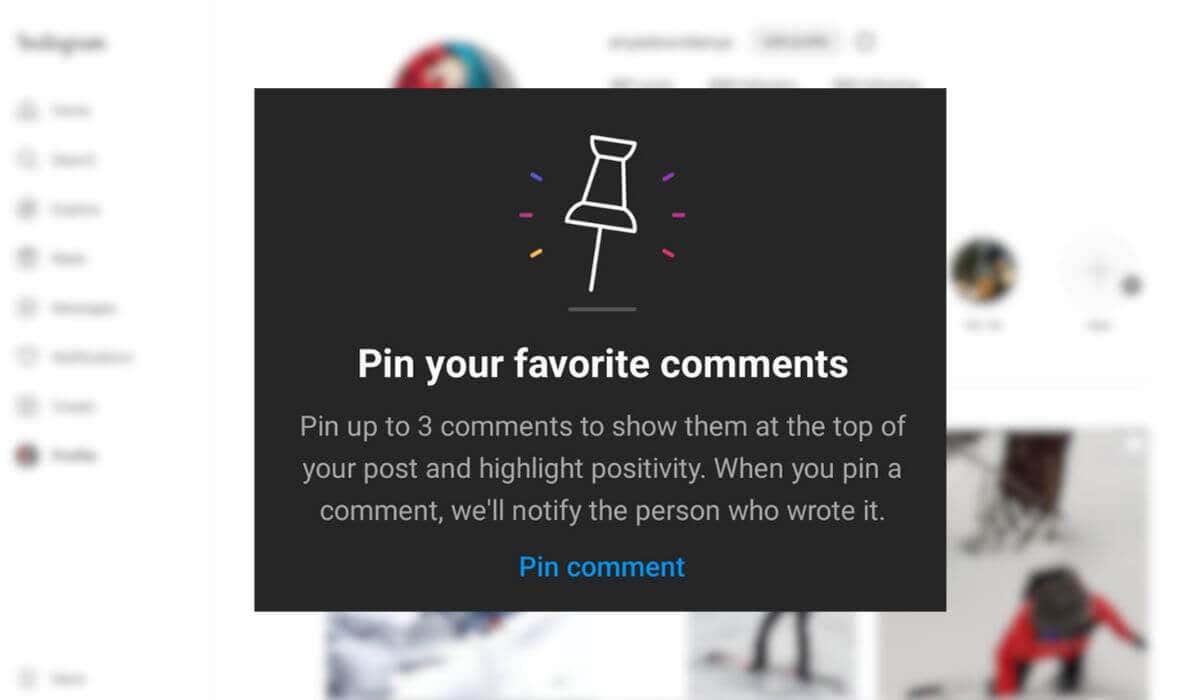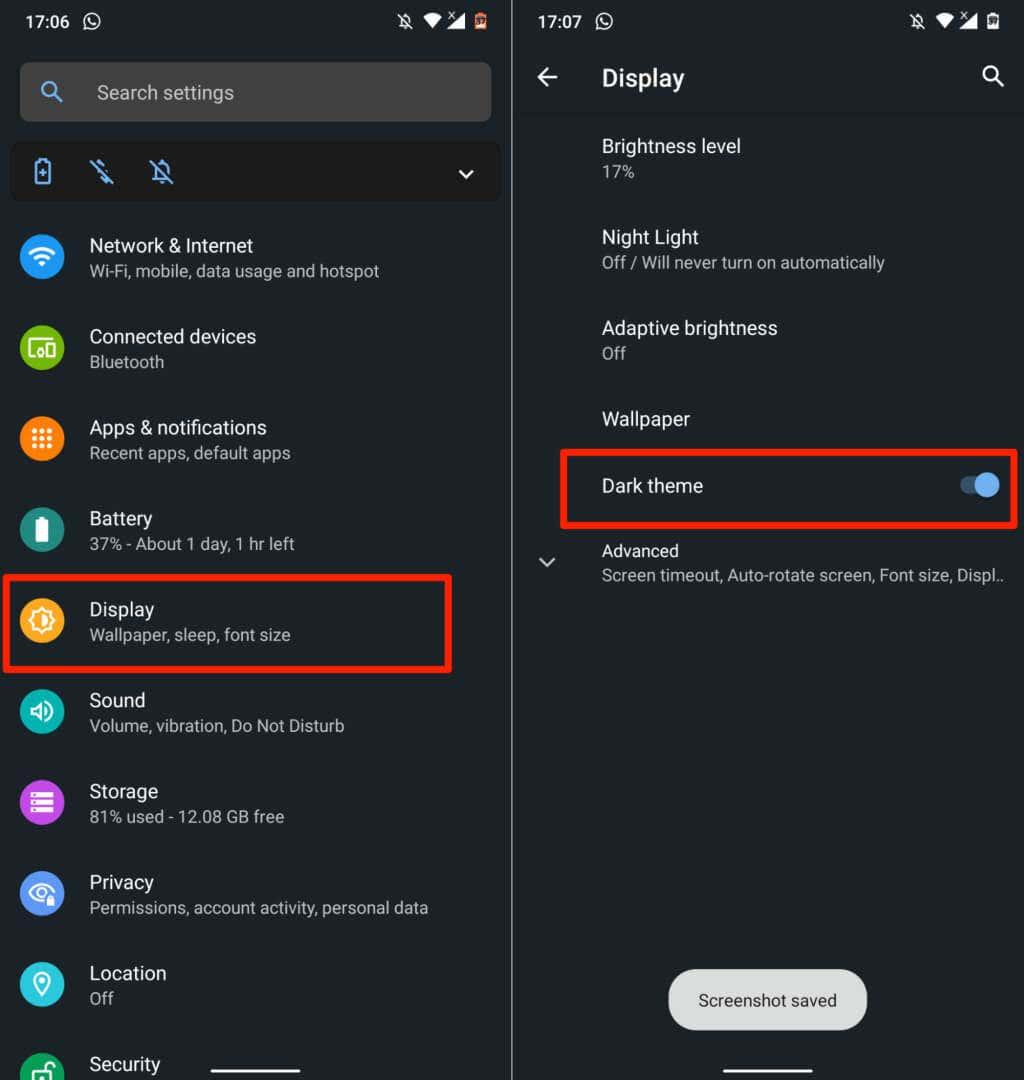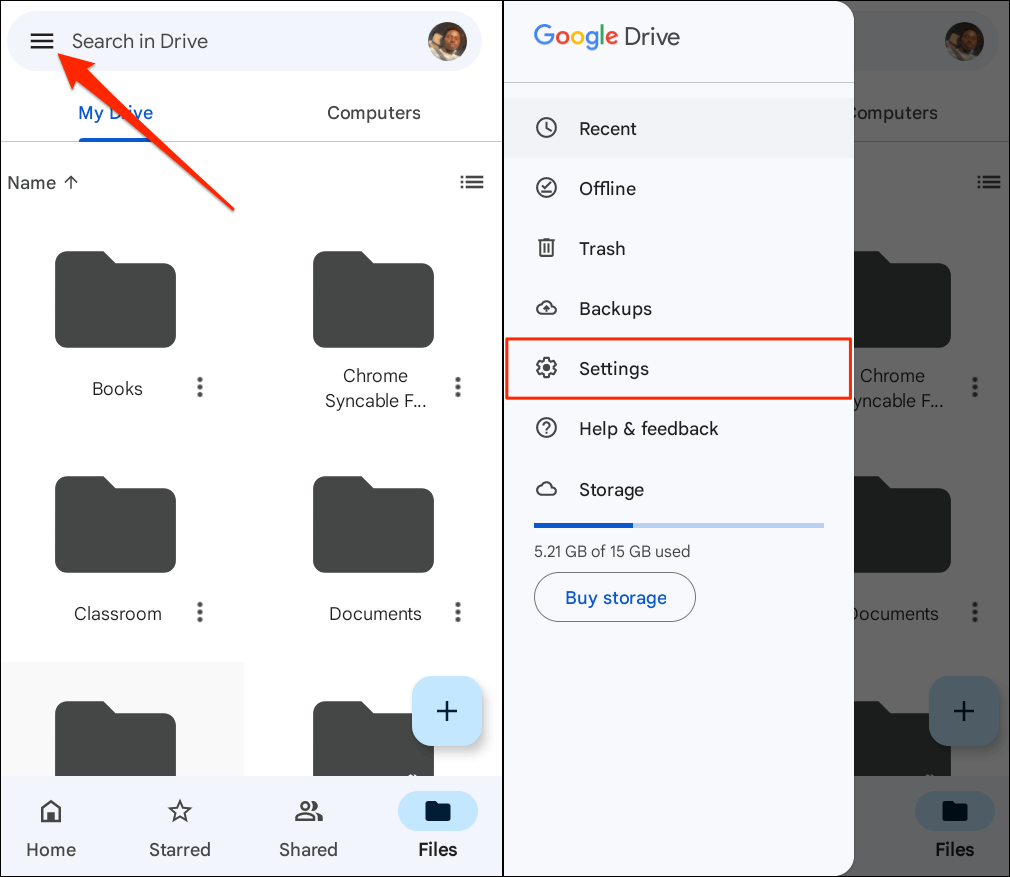Google Drive- mobilappen speglar en enhets systemstandardtema. Du kan ändra Drive-temat manuellt i appen eller i enhetens inställningsmeny. Denna handledning visar dig hur du aktiverar mörkt läge i Google Drive på mobila, Windows- och Mac-datorer.
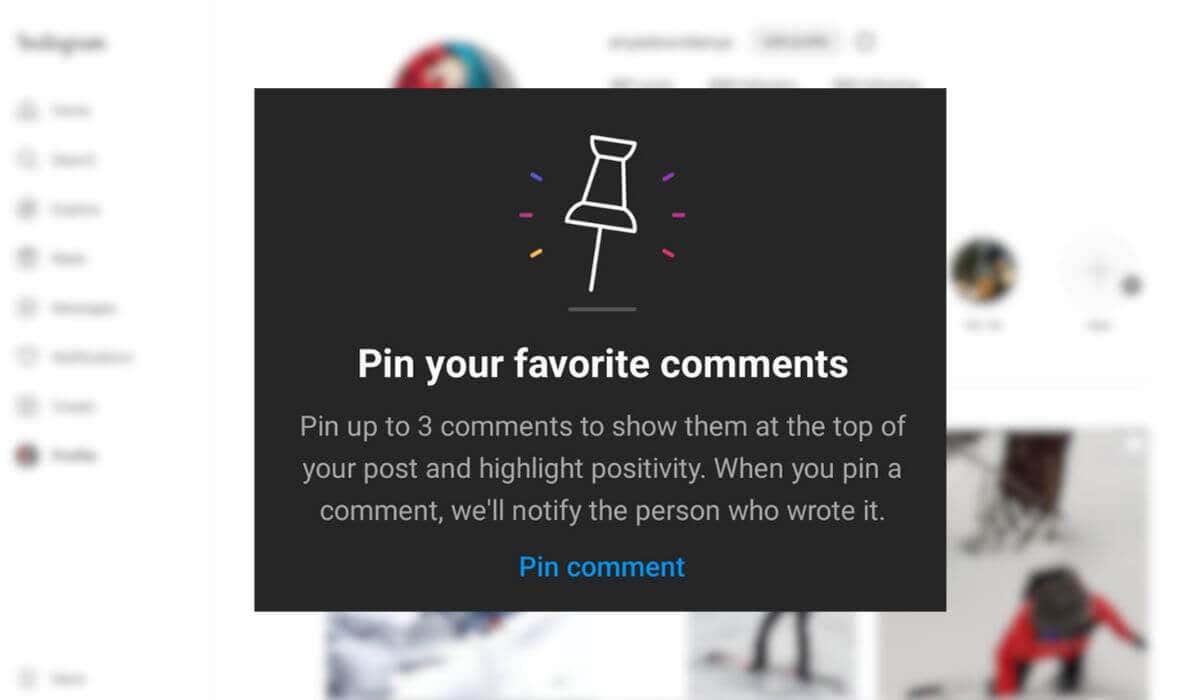
Aktivera mörkt läge för Google Drive (Android)
Om din telefon kör Android 10 eller senare, aktivera det systemomfattande mörka temat för att använda Google Drive i mörkt läge.
Innehållsförteckning
Öppna appen Inställningar , tryck på Display (eller Display & ljusstyrka ) och växla till mörkt tema (eller mörkt läge) .
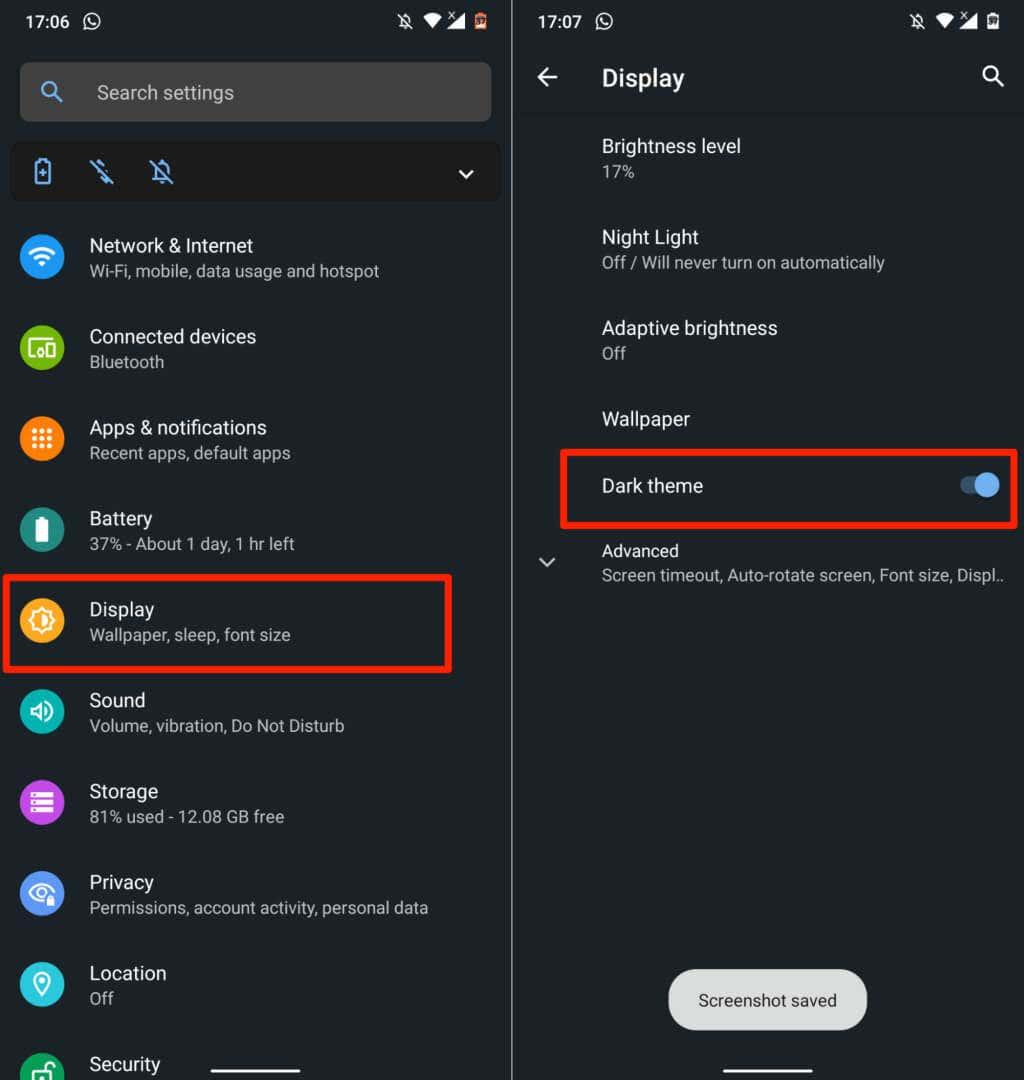
Du kan hitta mörkt läge i Inställningar > Tillgänglighet > Färg och rörelse på nya Android-telefonmodeller.
Google Drive återgår till ljusläge när du stänger av det mörka temat. Följ stegen nedan för att hålla Google Drive i mörkt läge oavsett enhetens temainställningar.
- Öppna Google Drive, tryck på hamburgermenyikonen i det övre vänstra hörnet och välj Inställningar .
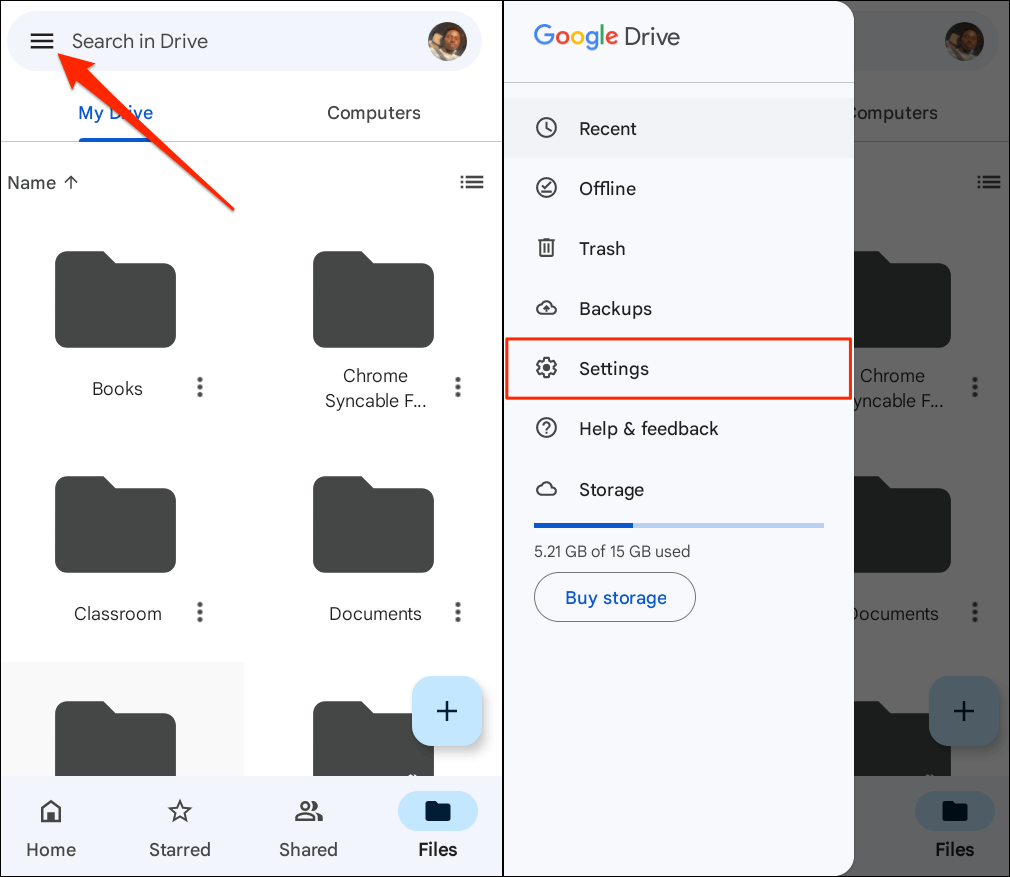
- Tryck på Välj tema i avsnittet "Tema" och välj Mörk i popup-fönstret.
Aktivera mörkt läge för Google Drive (iPhone och iPad)
Google Drive för iOS och iPadOS speglar enhetens tema som standard. Om du aktiverar mörkt läge på din iPhone eller iPad aktiveras mörkt läge automatiskt i Google Drive-appen.
Gå till Inställningar > Display och ljusstyrka och välj Mörk i avsnittet "Utseende". Aktivera automatiskt för att ställa in ett anpassat schema för mörkt läge på din enhet.
Google Drive bör ha ett mörkt eller svart gränssnitt när du startar appen efter att ha aktiverat mörkt läge.
Du kan också aktivera eller inaktivera mörkt läge från enhetens kontrollcenter. Öppna kontrollcentret på din iPhone eller iPad och tryck på ikonen för mörkt läge . Du bör se meddelandet "Mörkt läge: På" överst i kontrollcentret.
Hittar du inte ikonen för mörkt läge i kontrollcentret? Gå till Inställningar > Kontrollcenter , tryck på den gröna plusikonen bredvid "Mörkt läge" och kontrollera igen.
Obs: Mörkt läge är endast tillgängligt på iPhones och iPads som kör iOS 13 respektive iPadOS 13. Uppdatera din iPhone eller iPad ( Inställningar > Allmänt > Programvara ) om mörkt läge inte är tillgängligt i inställningsmenyn.
Aktivera mörkt läge för Google Drive (webb)
Vi visar dig hur du tvingar Google Chrome och Mozilla Firefox att ladda Google Drive i mörkt läge.
Aktivera mörkt läge för Google Drive (Google Chrome)
Google Chrome har en hemlig meny (kallad Chrome Flags ) med hundratals experimentella inställningar och funktioner. Följ stegen nedan för att aktivera mörkt läge för Google Drive på webben i Google Chrome.
- Öppna Google Chrome, klistra in chrome://flags i adressfältet och tryck på Retur eller Retur (Mac).
- Skriv mörkt läge i sökfältet och öppna rullgardinsmenyn Automatiskt mörkt läge för webbinnehåll .
- Välj Aktiverad i rullgardinsmenyn för att aktivera Chromes experimentella mörka läge.
- Du kommer att få en uppmaning att starta om webbläsaren för att genomföra ändringarna. Välj Starta om för att stänga och öppna Chrome igen.
Chrome kommer att ladda Google Drive-webbplatsen i mörkt läge när den startar om. Att inaktivera Chromes experimentella mörka läge är lika enkelt. Återgå till flaggningsmenyn, ställ in "Automatiskt mörkt läge för webbinnehåll" till Standard eller Inaktiverat och starta om Chrome.
Ladda Google Drive i mörkt läge (Microsoft Edge)
Microsoft Edges mörka standardtema fungerar inte med Google Drive, men det experimentella mörka läget gör det.
- Öppna Microsoft Edge, klistra in edge://flags i adressfältet och tryck på Retur eller Retur (Mac).
- Skriv mörkt läge i sökfältet och ställ in "Automatiskt mörkt läge för webbinnehåll" till Aktiverat .
- Du kommer att få en uppmaning att starta om Microsoft Edge för att genomföra ändringarna. Välj knappen Starta om för att fortsätta.
Ladda om Google Drive-fliken eller öppna Google Drive på en ny flik och kontrollera om den har ett mörkt gränssnitt.
Google Drive: Dark Cloud Edition
Mörkt läge är (för närvarande) experimentellt i Google Chrome och Microsoft Edge. Din webbläsare eller dator kan bli instabil när du använder experimentflaggor. De kan också äventyra din integritet/säkerhet och orsaka dataförlust.
Om din webbläsare eller dator inte fungerar efter att du aktiverat mörkt läge, inaktivera funktionen och starta om webbläsaren. Starta om datorn om problemet kvarstår.
Mozilla Firefox och Safari har ingen form av mörkt läge – inbyggt eller experimentellt. Du kan dock använda tillägget Dark Reader för att komma åt Google Drive i mörkt läge på båda webbläsarna.